
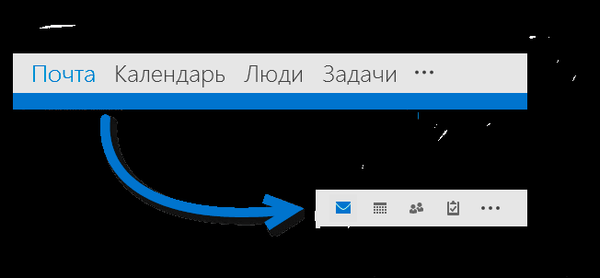
Ако използвате Outlook 2013 на компютър с малък екран, вероятно не искате навигационната лента в долната част на прозореца да се показва в пълен размер. За щастие този панел лесно може да бъде направен по-компактен..
За целта трябва да влезем в прозореца „Настройки за навигация“, който може да бъде отворен по няколко начина.
Първи начин: щракнете върху бутона "..." в долната лента за навигация и изберете "Настройки за навигация", както е показано на екрана по-долу.
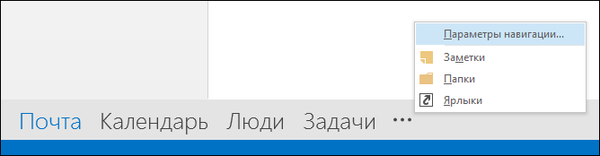
Вторият начин: отидете на раздела "Преглед" и в секцията "Оформление" кликнете върху бутона "Площ на папката" и изберете "Опции".
Може би се чудите: Как да възстановите повреден PDF файл? Има ли живот без PDF или подарък-наказание от Adobe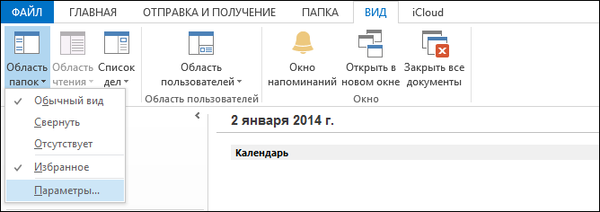
Сега в диалоговия прозорец Опции за навигация активирайте опцията Компактна навигация. След това натиснете "OK".
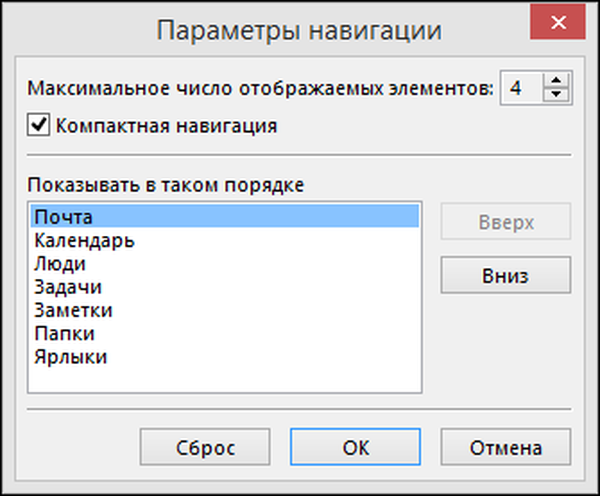

Щом кликнете върху бутона "ОК", лентата за навигация ще бъде значително намалена по размер, а бутоните ще бъдат представени като икони, а не текст.
Приятен ден!











